今天想和大家分享只花3秒就可以去除图片上的水印的方法!这4个绝妙的方法,不仅操作非常简单,而且去除图片水印效果非常好。
大家在网上总是会看到一些好看或有趣的图片,想要用作壁纸、头像,但是因为上面带有水印,就会影响我们使用。
用这4招就能轻松去除图片水印,而且不会伤害原图哦。

01、神奇选择
Windows系统自带的【画图3D】,我们可以用它在图片上添加2D、3D形状,还能去除图片水印哦。
【操作方法】
用画图3D打开图片,点击【神奇选择】,然后框选水印位置,通过【添加】、【删除】抠选出图片里的水印,点击【已完成】即可。
我们在选择水印时,需要多次点击【添加】和【删除】,才能更好地选中水印的位置,不然抠除的效果会不那么理想。
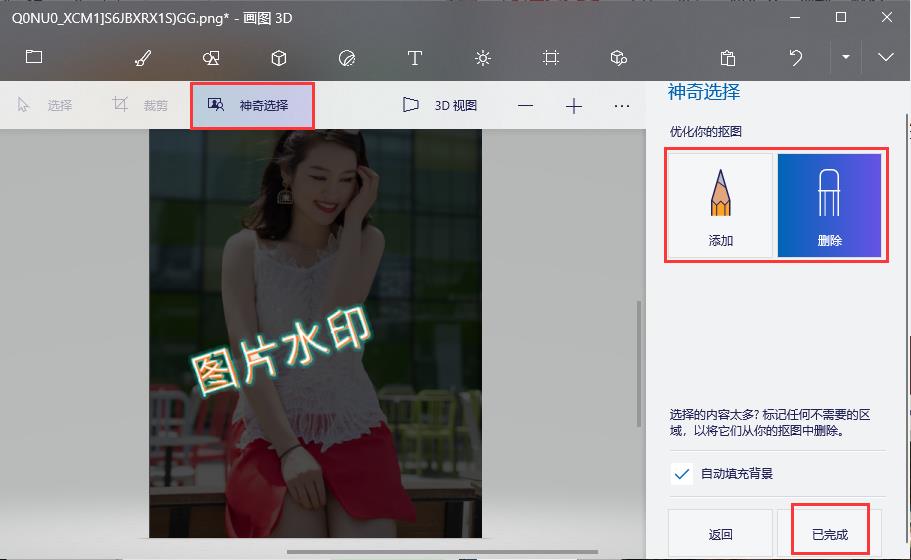
02、智能去水印
我们可以选择专业的去水印工具【无痕去水印】,它的去水印工具拥有多种去水印模式,例如AI去水印、纹理填充等。
根据水印的背景选择去水印模式,能够得到更好的效果。
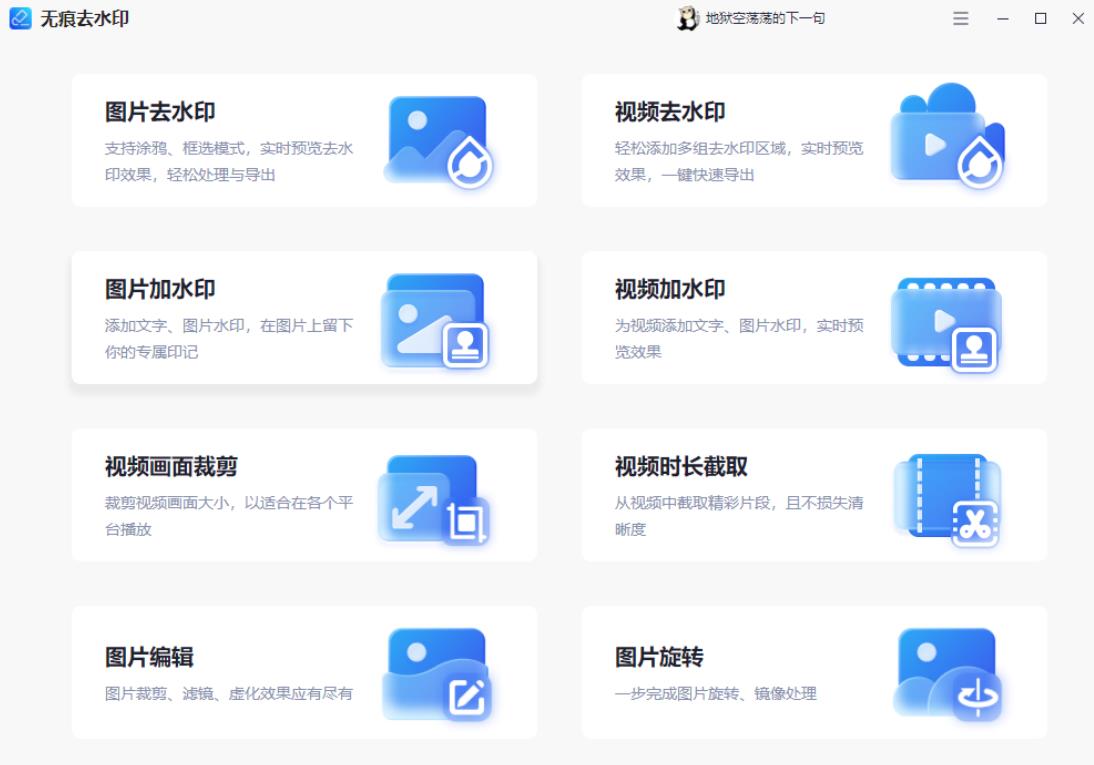
【操作方法】
打开软件,选择【图片去水印】,添加带有水印的图片,选择去水印模式,涂抹水印所在位置,然后保存去除水印的图片就可以啦。
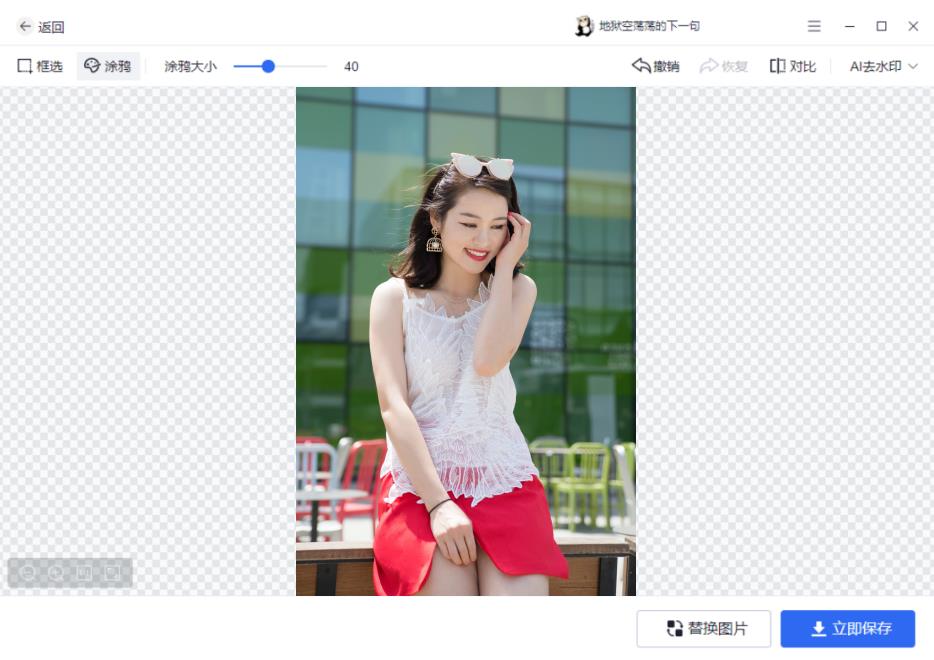
它的水印去除效果很好,完整地去除了水印而且没有破坏原有的背景。

03、色块覆盖
如果水印的背景是纯色的,我们可以借助Word来去除图片水印哦。
【操作方法】
新建一个Word,导入带有水印的图片,然后点击【插入】,选择【形状】,在水印的位置添加形状,调整形状的颜色和大小就可以啦。
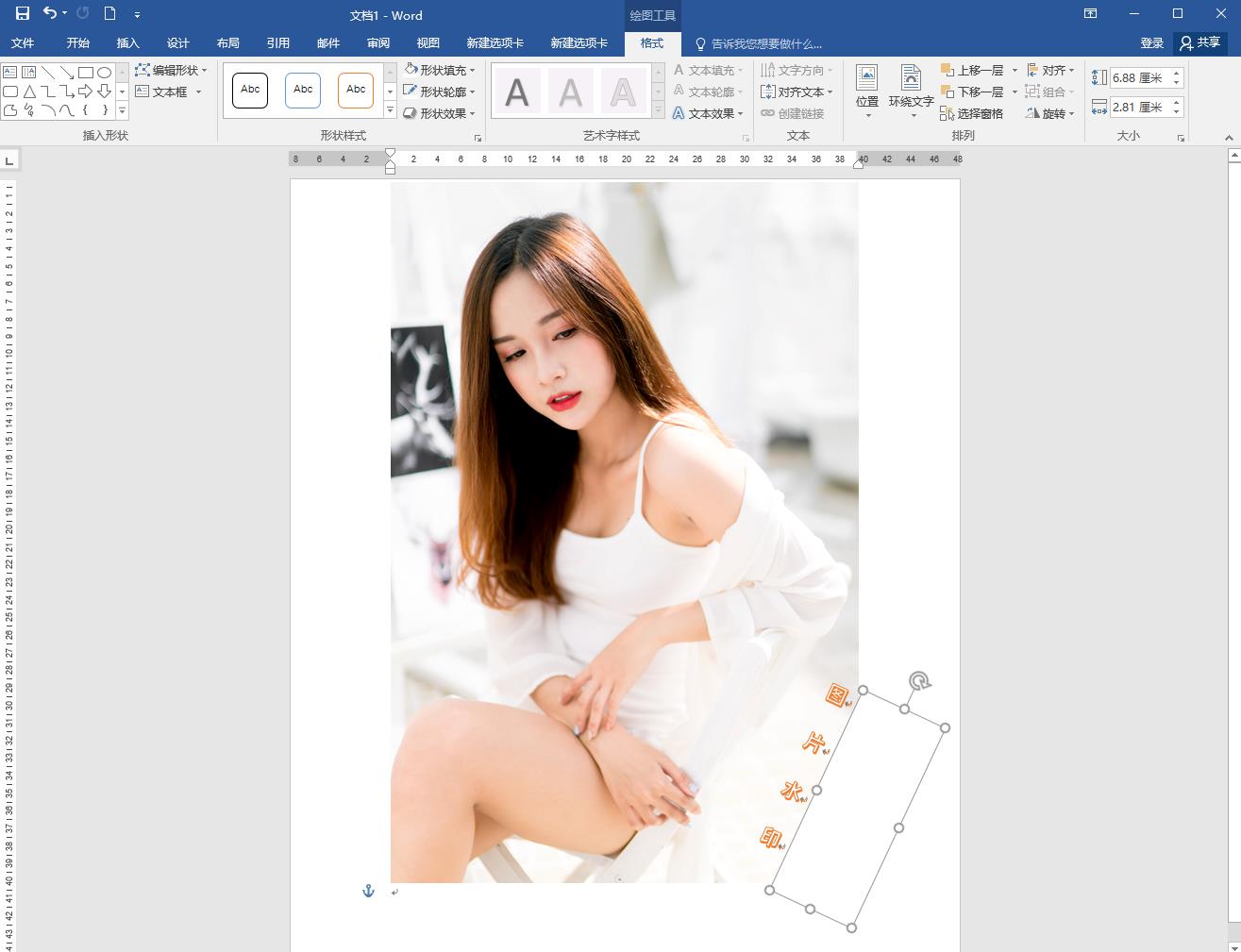
04、裁剪去水印
如果水印的位置刚好在图片的边缘,在不影响图片使用的情况下,我们可以直接截图去掉水印哦。
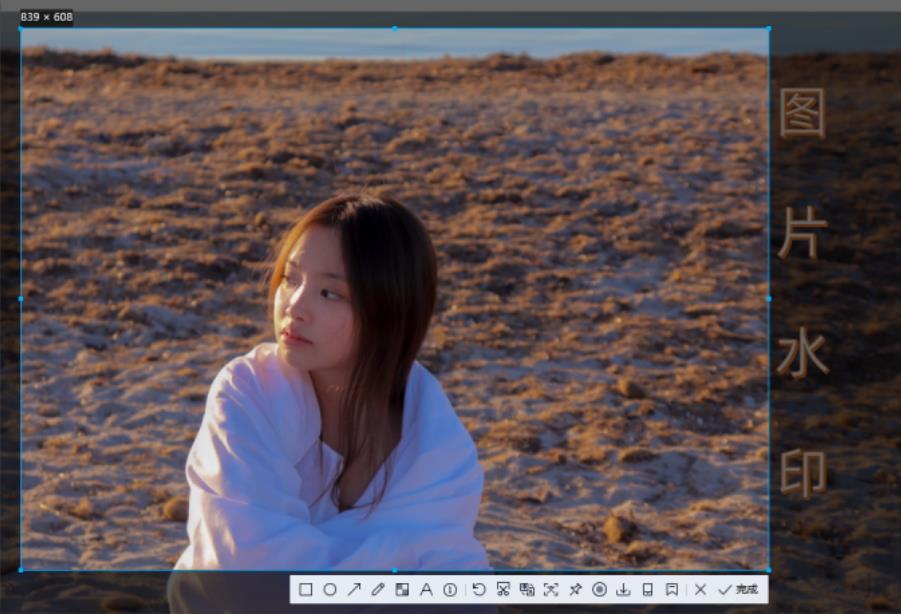
看了这么多种方法,你更喜欢哪一个呢?如果有带水印的图片想要去除水印,那就试试上面的方法吧。
那么今天的内容就分享到这里啦,觉得还不错的话点赞支持一下吧